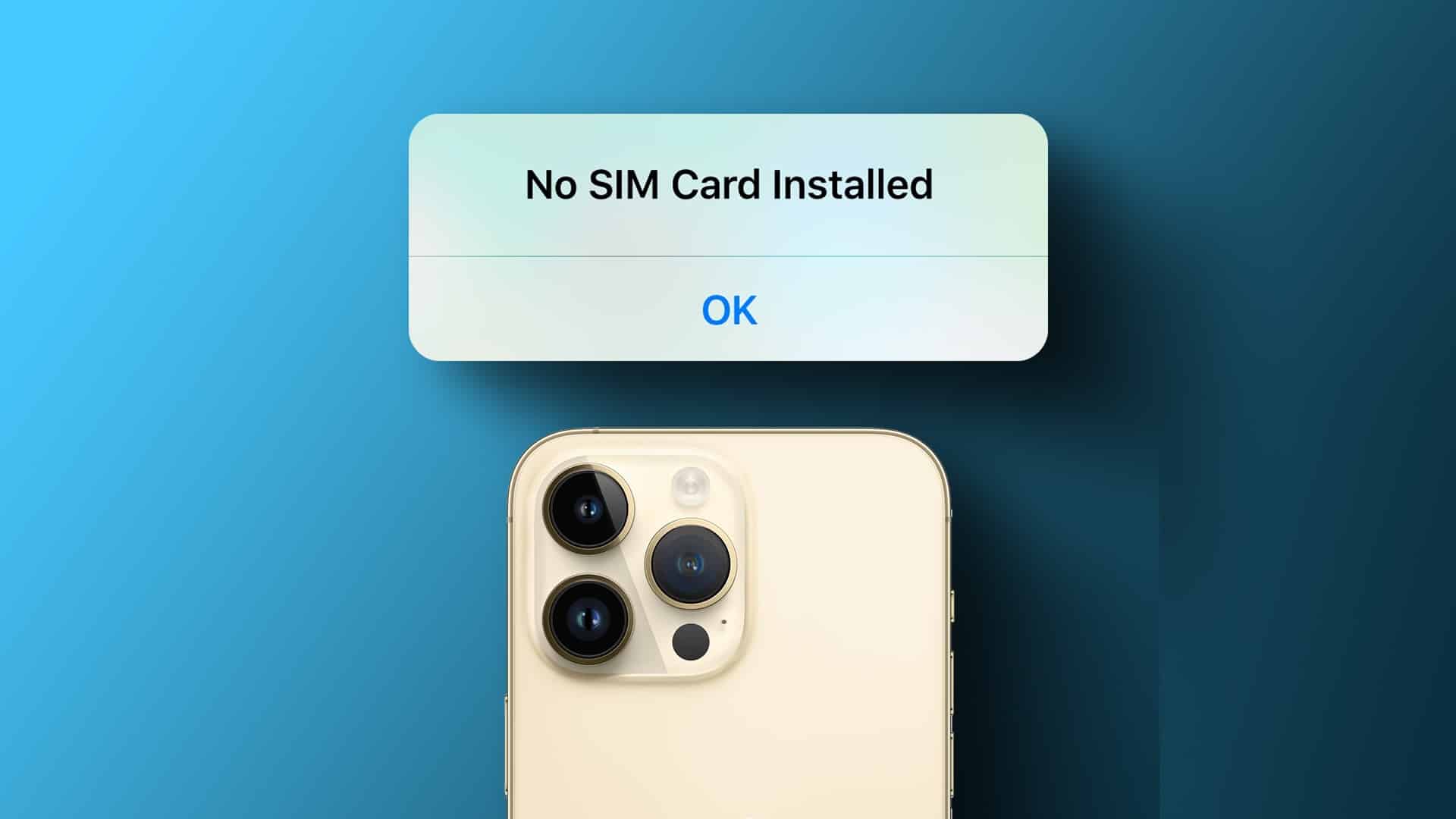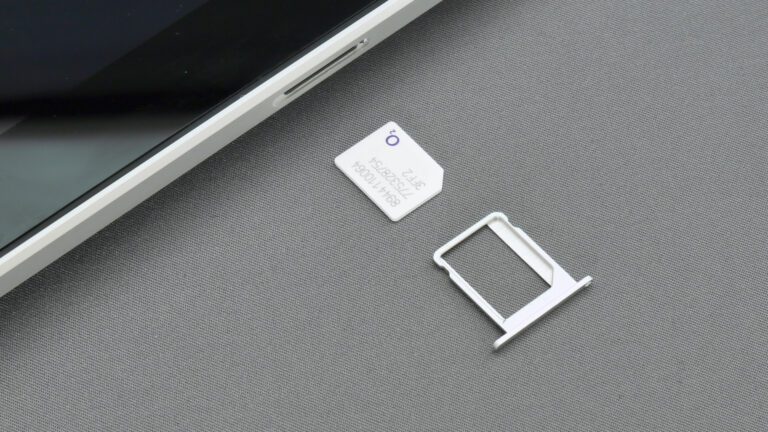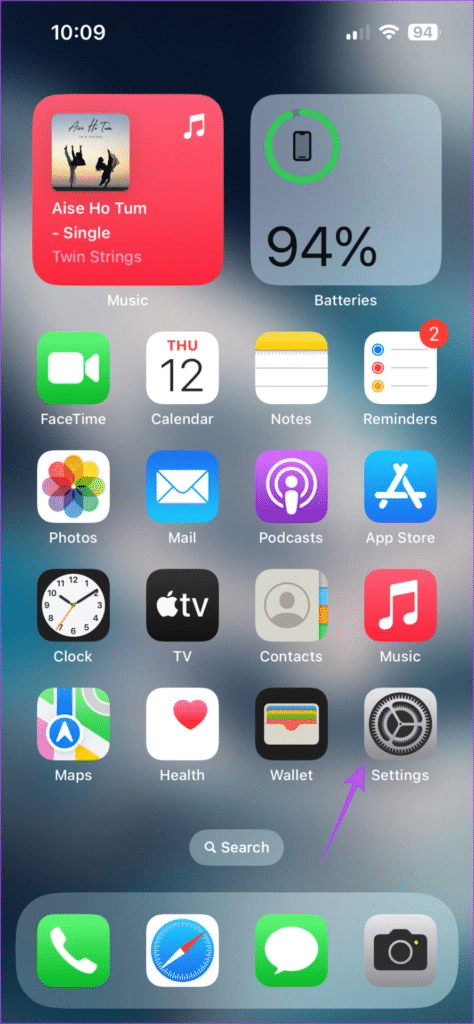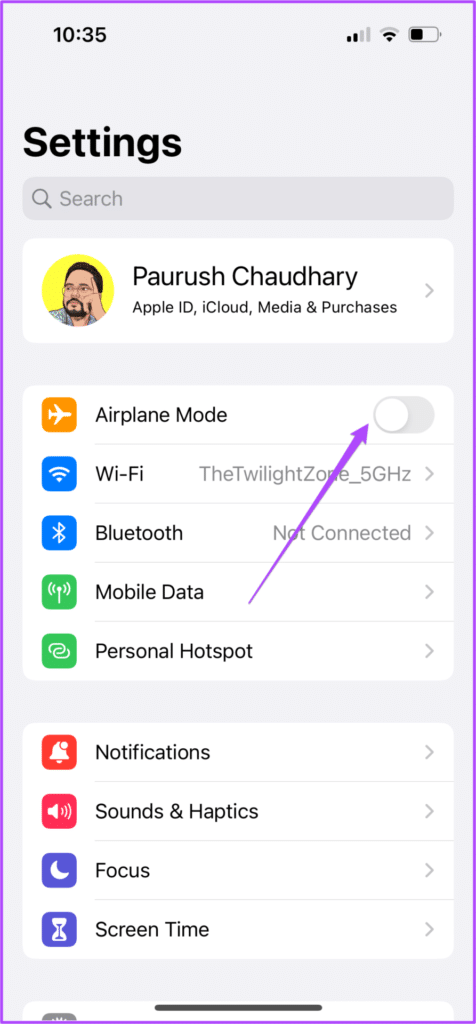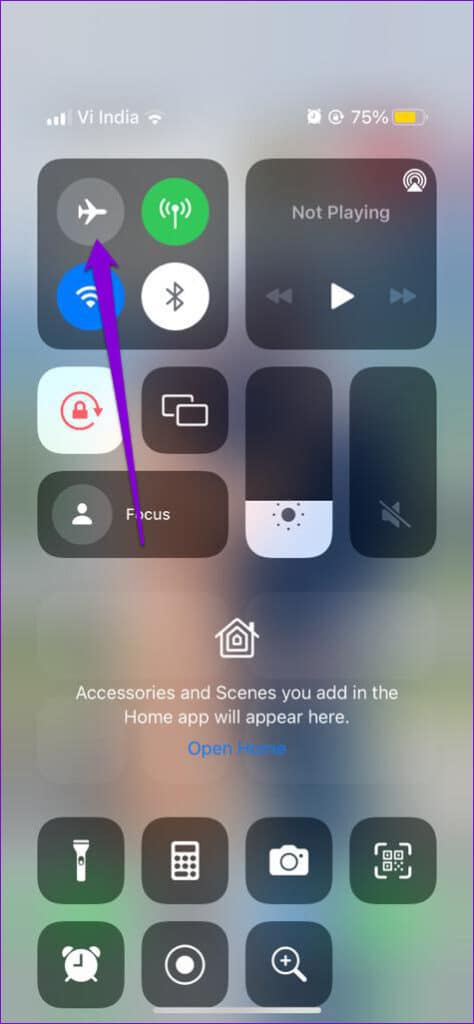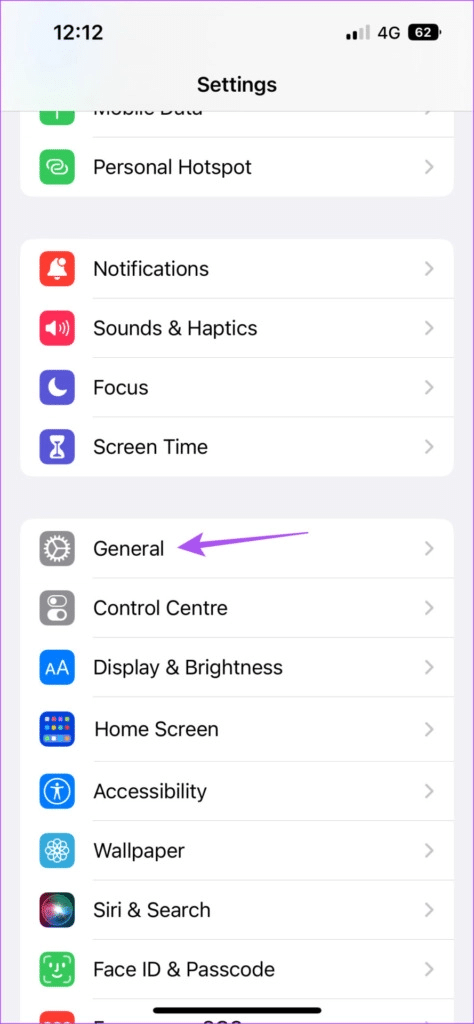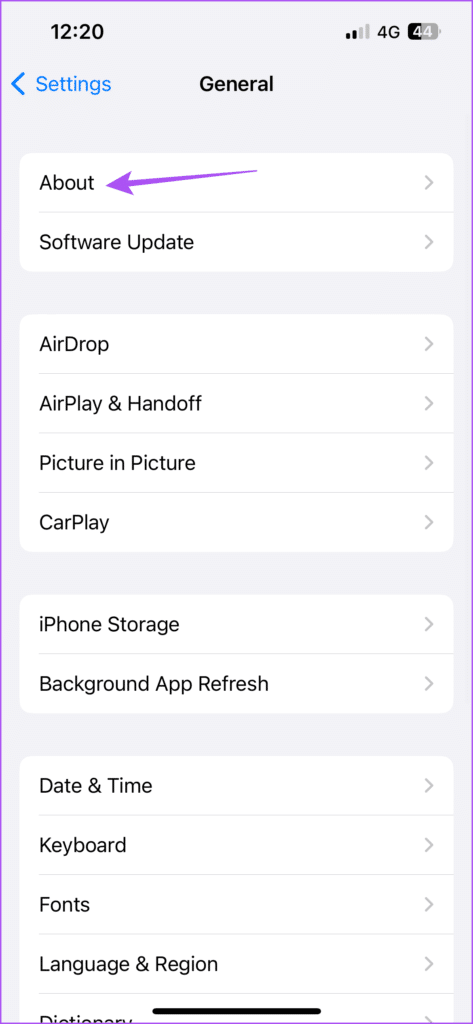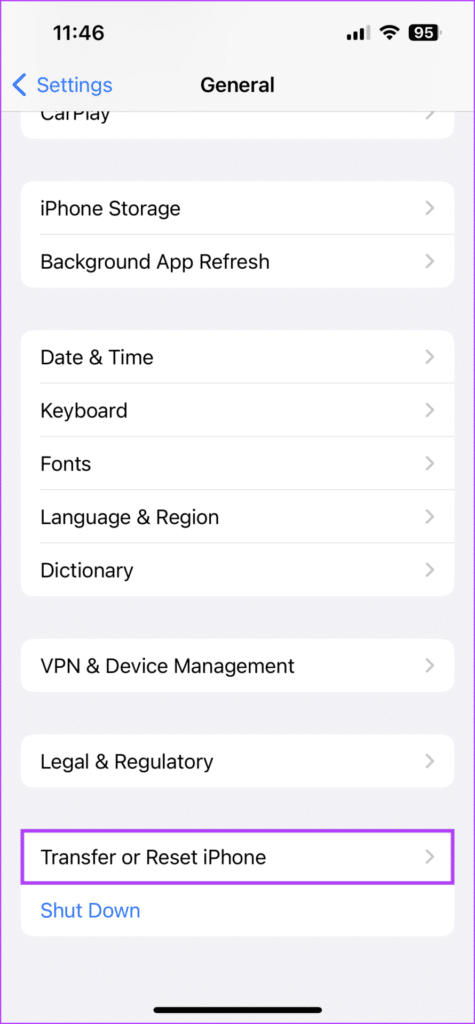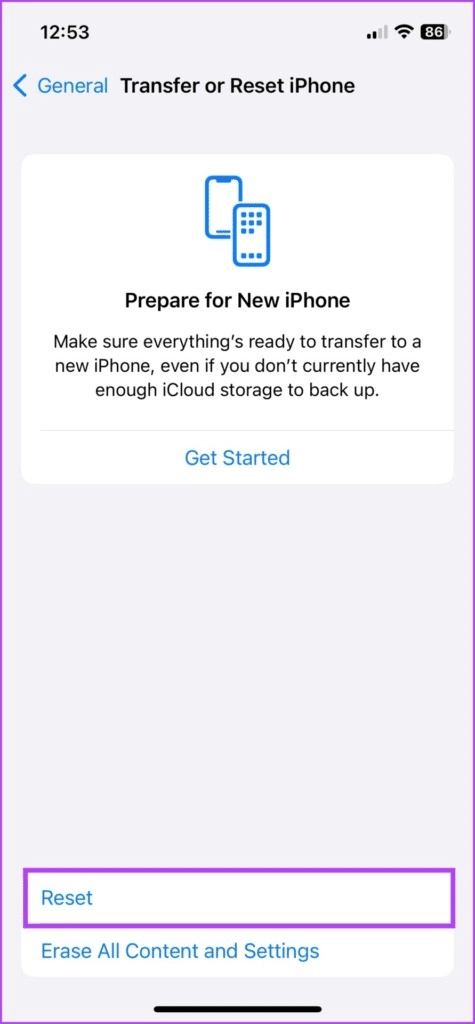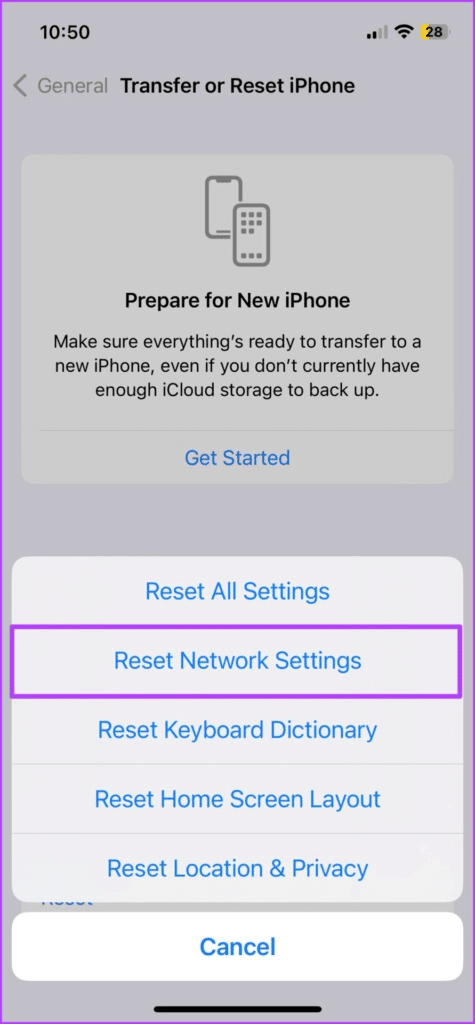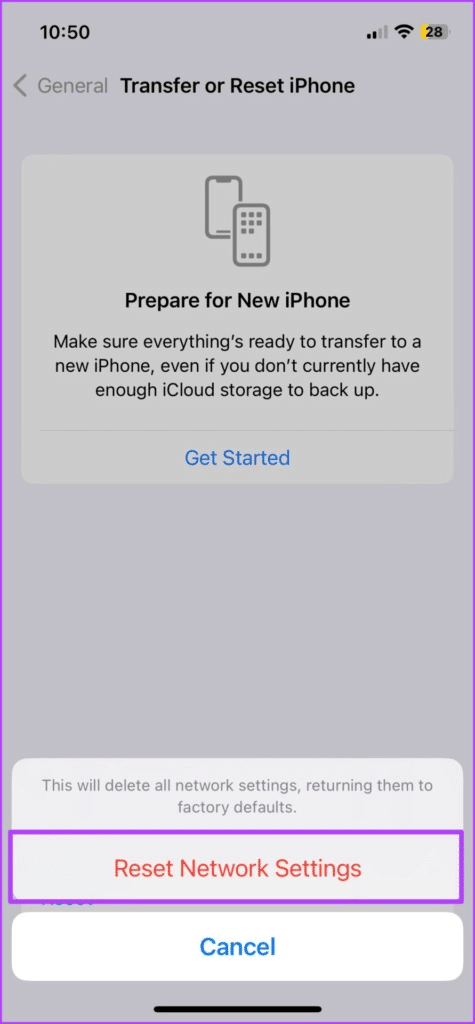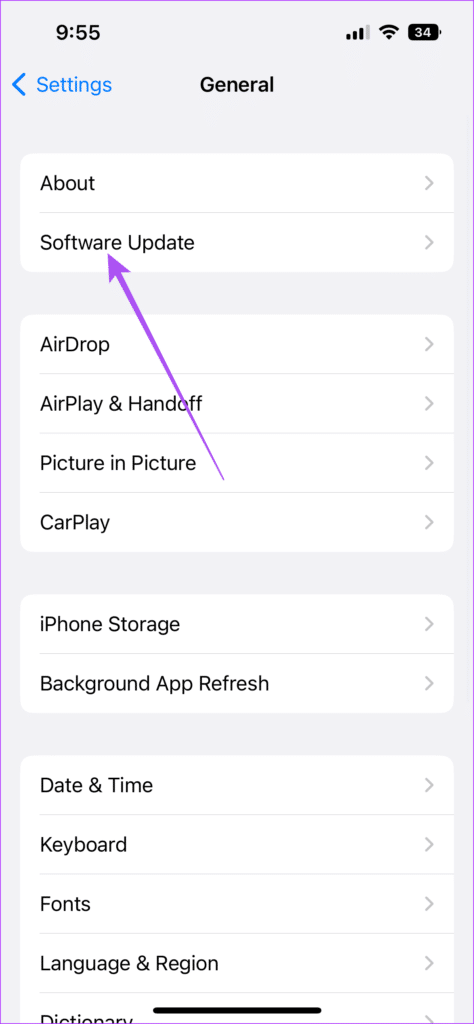Top 7 des correctifs pour l'erreur "Aucune carte SIM installée" sur iPhone
Pour profiter de la fonctionnalité double SIM sur votre iPhone, vous pouvez utiliser une carte SIM physique etPréparation d'une e-SIM. Alors qu'Apple fait allusion à Retirez complètement le plateau SIM pour fabriquer des iPhones Sans ports, de nombreux utilisateurs comptent encore sur une seule carte SIM physique pour utiliser le réseau mobile.
Mais certains utilisateurs se plaignent de voir l'erreur "Aucune carte SIM installée" sur leur iPhone. Si vous rencontrez le même problème, voici quelques solutions pour vous aider à résoudre ce problème et rester en contact avec vos contacts.
1. Réinsérez la carte SIM
En commençant par les solutions de base, vous pouvez retirer et réinsérer la carte SIM. Assurez-vous que la carte SIM est correctement placée dans le plateau de la carte SIM. Retirez le plateau SIM et réinsérez-le avec la carte SIM pour vérifier si votre iPhone peut le lire. Si cette solution ne fonctionne pas, continuez à lire les solutions suivantes ci-dessous.
2. Vérifiez si la carte SIM est endommagée
La deuxième solution consiste à vérifier les éventuelles rayures sur votre carte SIM. Cela se produira si vous retirez et réinsérez la carte SIM dans l'iPhone plusieurs fois. Cela peut limiter la lecture de la carte SIM par votre iPhone. Si vous voyez beaucoup de rayures, nous vous suggérons de contacter votre opérateur pour obtenir une nouvelle carte SIM.
3. Activez et désactivez le airplane mode
Alors que le mode Avion désactive toutes les connexions sans fil sur votre iPhone comme les données mobiles, le Wi-Fi et le Bluetooth, vous pouvez essayer de l'utiliser pour réparer "Pas de carte SIM" Sur ton iPhone
Étape 1: Ouvert Paramètres Sur ton iPhone
Étape 2: Appuyez sur le commutateur à côté de Mode avion Pour l'activer.
Étape 3: Attendez un moment et appuyez sur un bouton Commutateur à nouveau pour vérifier si le problème est résolu.
Alternativement, vous pouvez balayer vers le bas sur l'écran d'accueil pour accéder au centre de contrôle et appuyer sur le airplane mode pour l'activer.
4. Mettre à jour les paramètres du bus
Les paramètres de l'opérateur améliorent la connectivité cellulaire sur votre iPhone. Comme ils sont installés automatiquement, vous pouvez essayer de les mettre à jour pour vérifier si cela résout le "SIM non installée" sur votre iPhone. Voici comment mettre à jour manuellement les paramètres de votre opérateur.
Étape 1: Ouvert Paramètres Sur ton iPhone
Étape 2: Faites défiler vers le bas et appuyez sur Public.
Étape 3: Clique sur À propos.
Étape 4: Attendez quelques secondes et si une fenêtre contextuelle apparaît, appuyez sur Mise à jour à installer.
Après cela, vérifiez si le problème est résolu.
5. Réinitialiser les paramètres réseau
Vous pouvez réinitialiser les paramètres réseau sur votre iPhone si vous voyez toujours l'erreur. Après avoir réinitialisé les paramètres réseau, toutes les préférences Wi-Fi, données mobiles et réseau sans fil Bluetooth seront effacées de votre iPhone. Voici comment vous pouvez essayer cette solution.
Étape 1: Ouvert Paramètres Sur ton iPhone
Étape 2: Faites défiler et cliquez Public.
Étape 3: Faites défiler vers le bas et appuyez sur Transférez ou réinitialisez l'iPhone.
Étape 4: Clique sur Réinitialiser
Étape 5: Sélectionner "Réinitialiser les réglages réseau."
Étape 6: Entrer Mot de passe IPhone Votre.
Étape 7: Clique sur Réinitialiser les paramètres réseau encore dans Vers le bas Pour confirmer votre choix.
Ensuite, consultez Résoudre le problème.
6. Mise à jour IOS
Si aucune des solutions n'a fonctionné jusqu'à présent, il peut s'agir d'un problème lié au logiciel. La version actuelle d'iOS peut être truffée de bogues derrière l'erreur "Carte SIM non installée" sur votre iPhone. C'est pourquoi nous vous suggérons de mettre à jour la version iOS.
Étape 1: Ouvert Paramètres Sur ton iPhone
Étape 2: Faites défiler et cliquez Public.
Étape 3: Clique sur Mise à jour du logiciel.
Étape 4: Si disponible تحديث , Fais Téléchargez et installez-le.
Une fois l'installation terminée, vérifiez si le problème est résolu.
7. Visitez l'Apple Store
Nous vous recommandons de visiter votre Apple Store le plus proche si une mise à jour logicielle n'a pas résolu l'erreur. Il peut y avoir un problème avec l'emplacement de la carte SIM sur votre iPhone, ce qui nécessite l'attention des experts Apple
il n 'ya pas d'erreur
De nombreux utilisateurs doivent encore s'habituer à la fonctionnalité e-SIM et compter sur la carte SIM physique pour leur iPhone. Outre "Aucune erreur de carte SIM", les utilisateurs d'iPhone se sont également plaints de voir l'erreur "SIM non prise en charge". Si vous connaissez quelqu'un qui fait face à cette personne, vous pouvez partager notre publication qui Il montre les meilleurs moyens de corriger l'erreur SIM non prise en charge sur iPhone.